前言
对于高性能的服务器开发,Linux系统是必不可少的,本篇文章就从最基本的Linux虚拟机安装和开发环境配置,让初学Linux系统的大佬们,来熟悉一下Linux环境
制作Linux虚拟机(Ubuntu 22.04)
下载镜像
官网下载Ubuntu的镜像
https://ubuntu.com/download/desktop
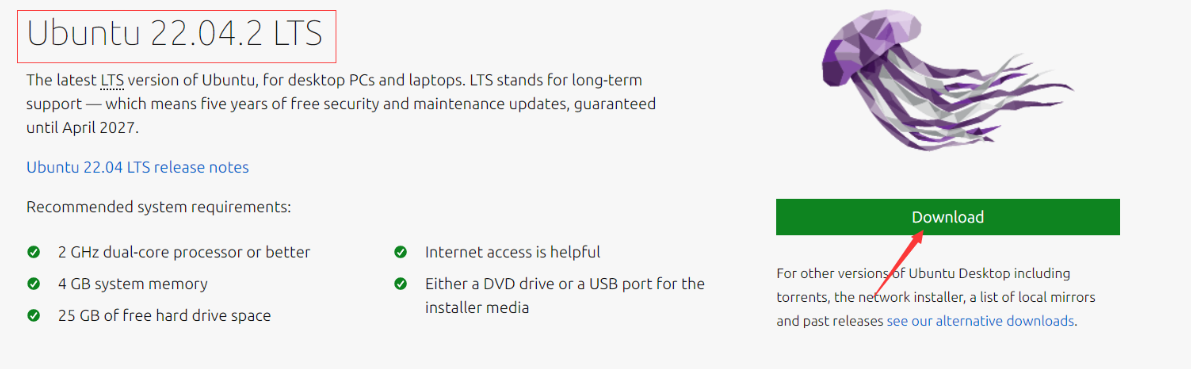
LTS为Long Time Support长时间支持的意思
下载好后,就需要用VMware来创建Linux虚拟机
制作虚拟机
打开VM→点击文件选择新建虚拟机
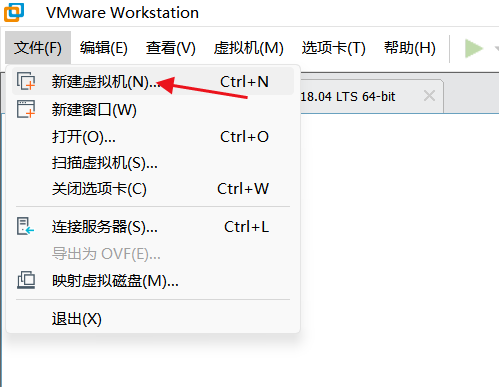
点击下一步(使用默认的)
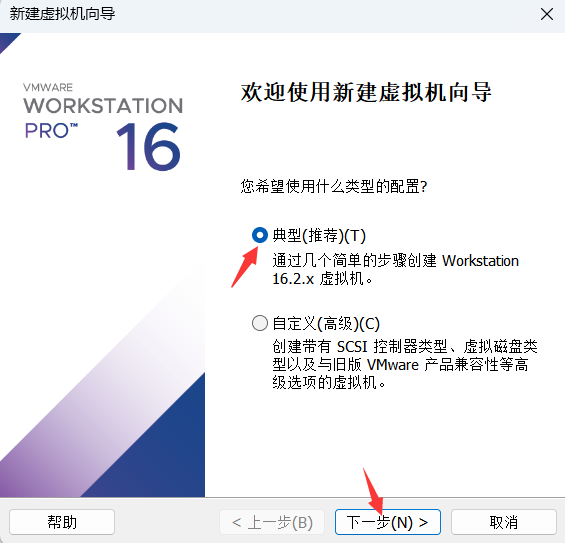
选择Linux镜像文件
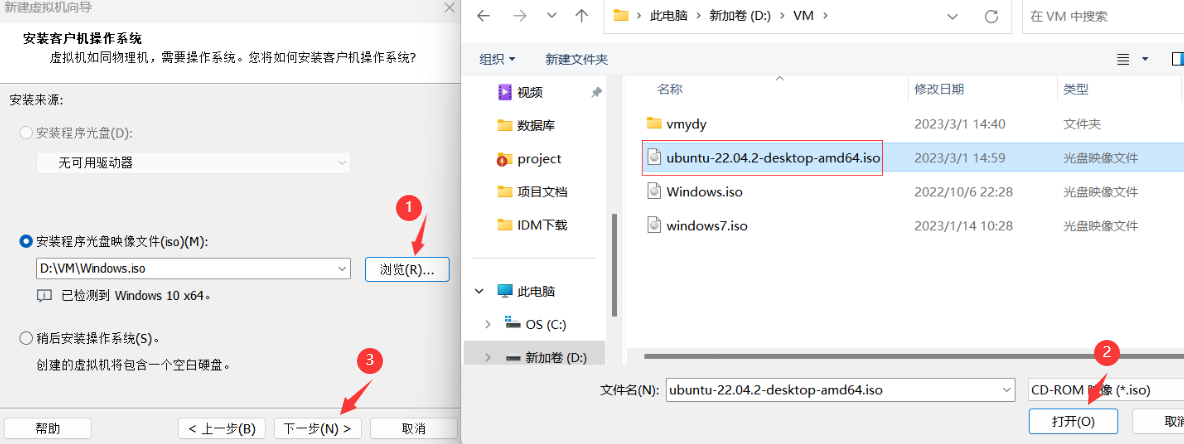
设置虚拟机的用户名和密码
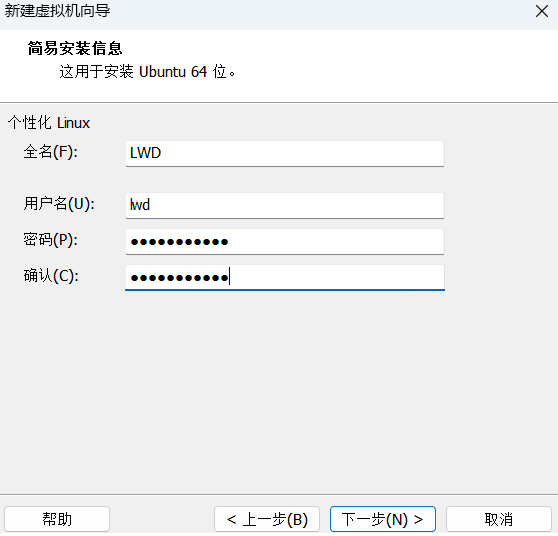
选择虚拟机位置
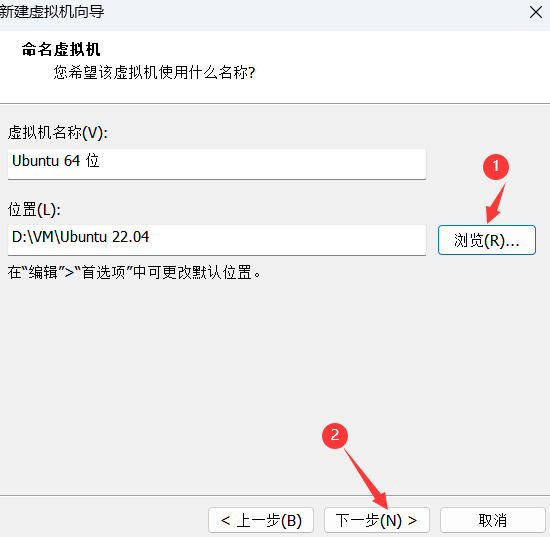
设置虚拟磁盘,尽量大点,选择单个文件
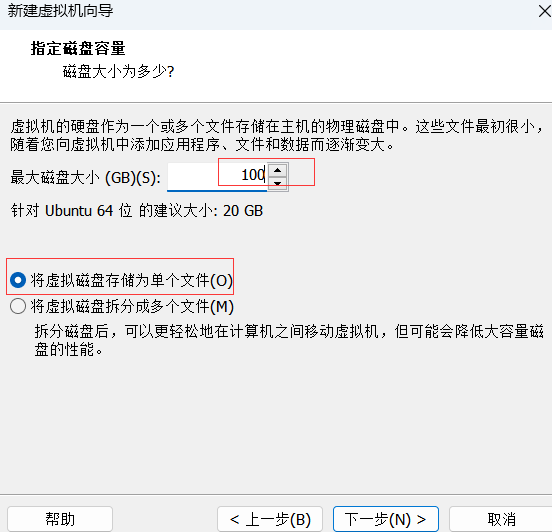
虚拟机配置:4G运行、4个内核、磁盘100G
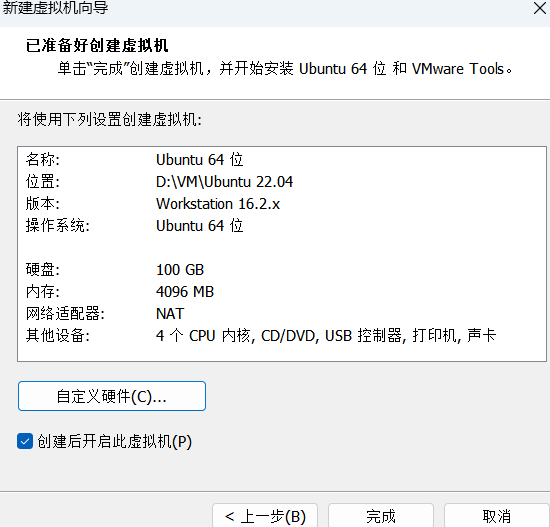
安装中
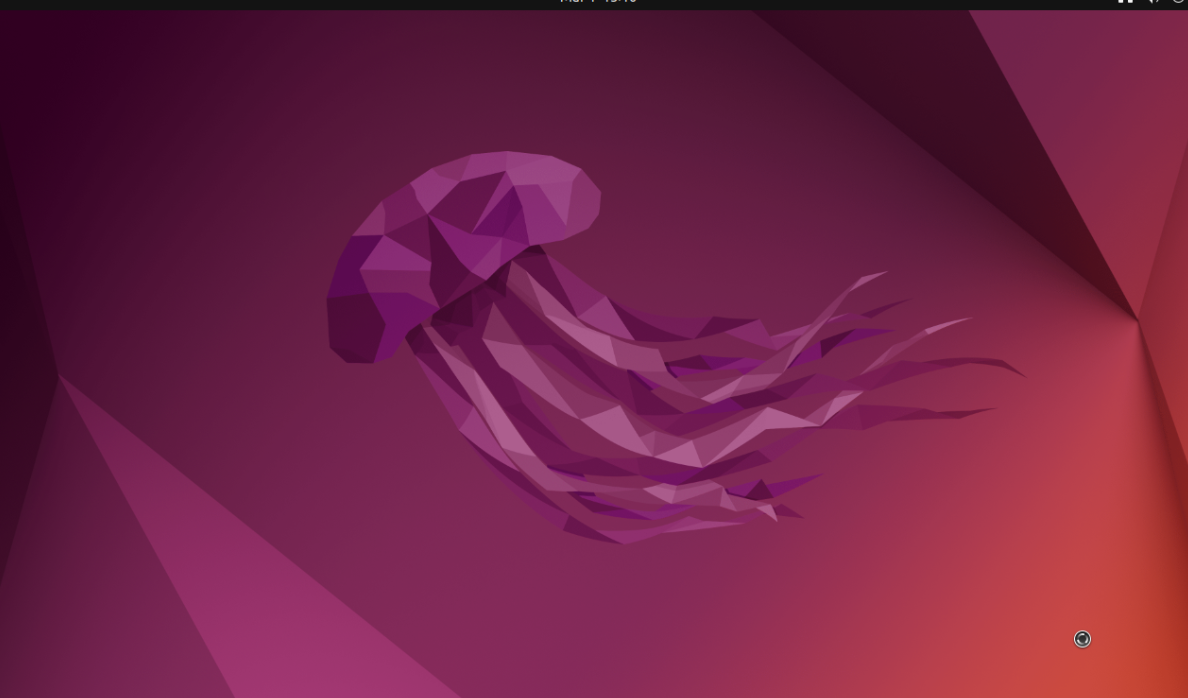
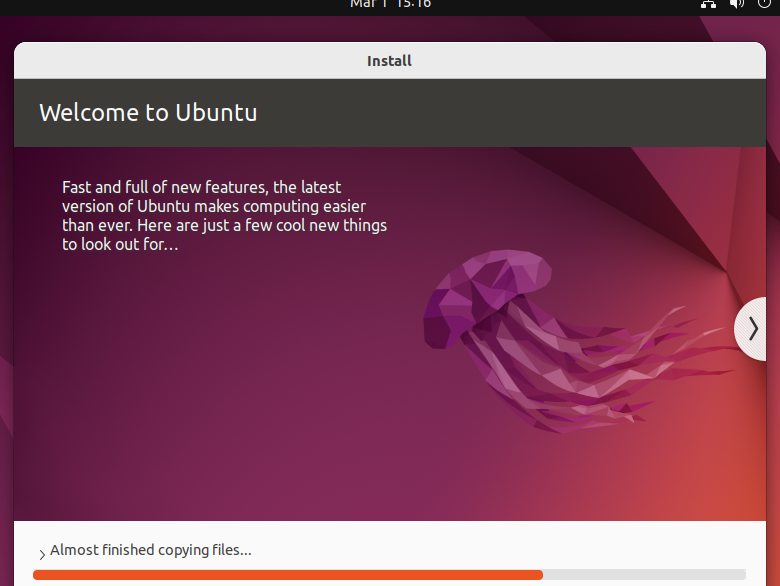
安装完成
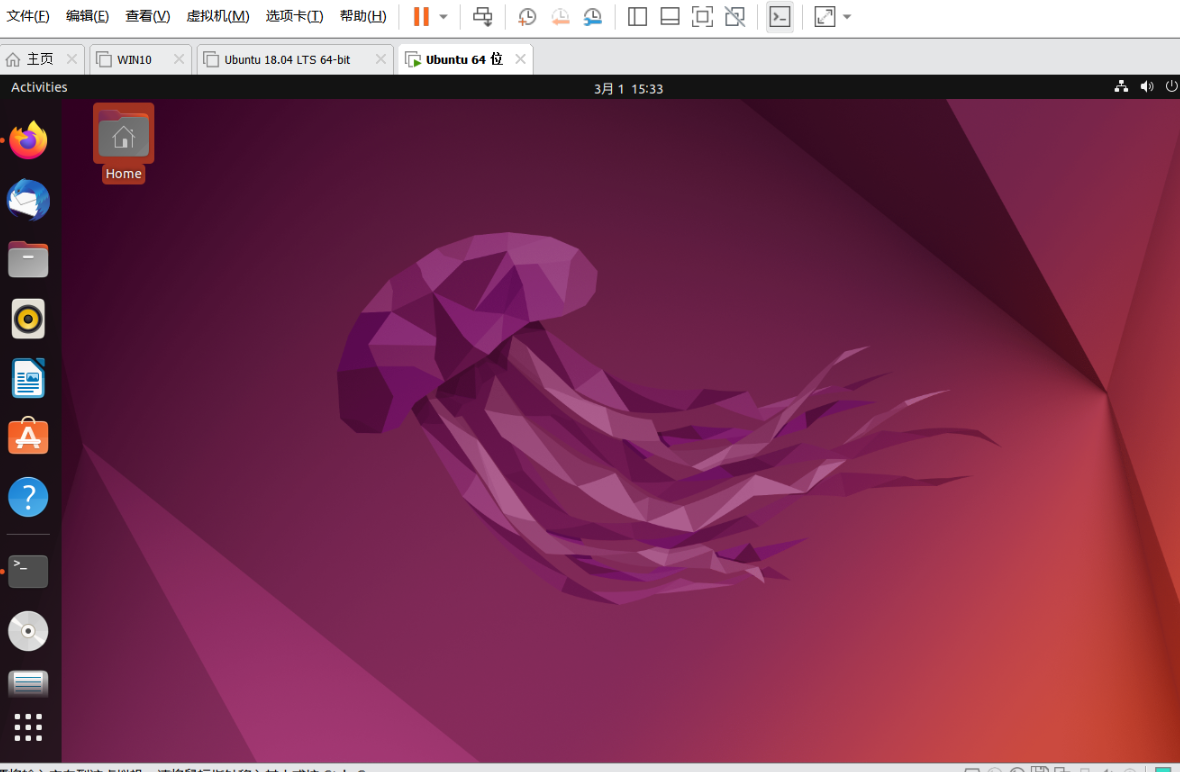
打开Linux命令行窗口
桌面鼠标右键→选择Open in Terminal打开命令行窗口
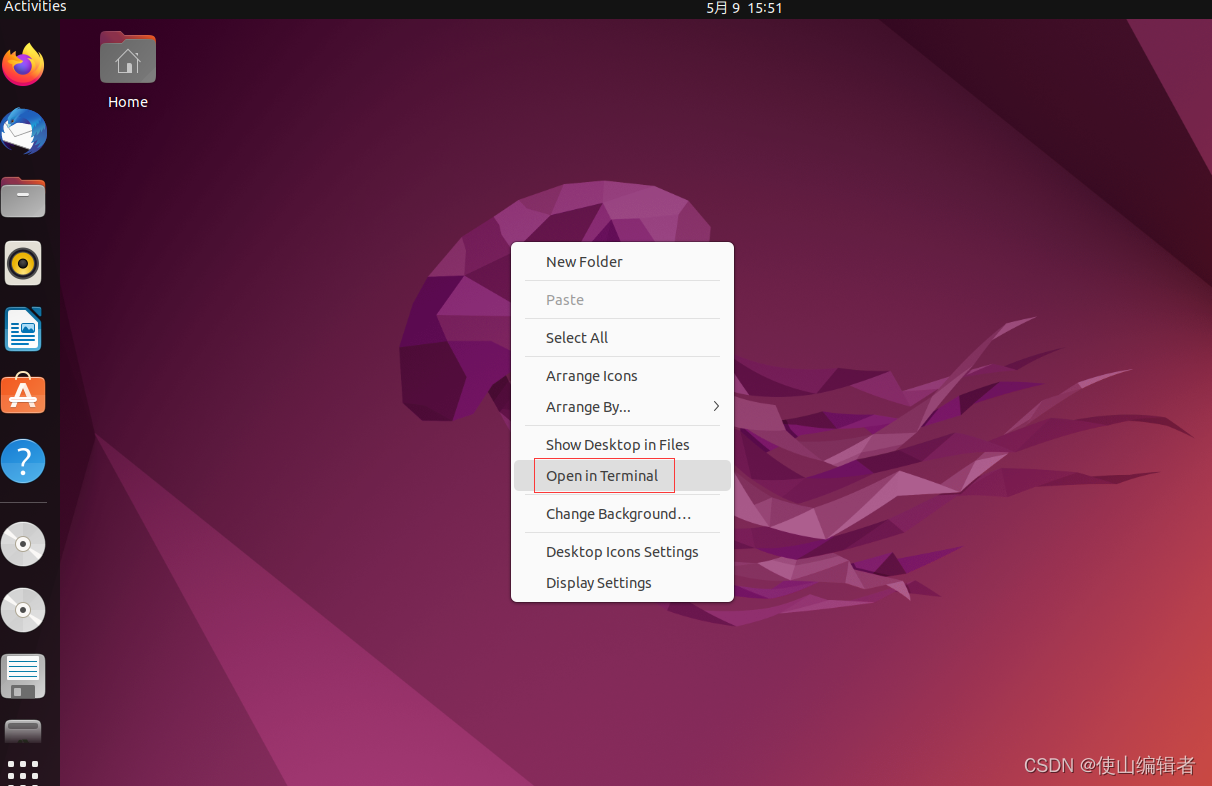
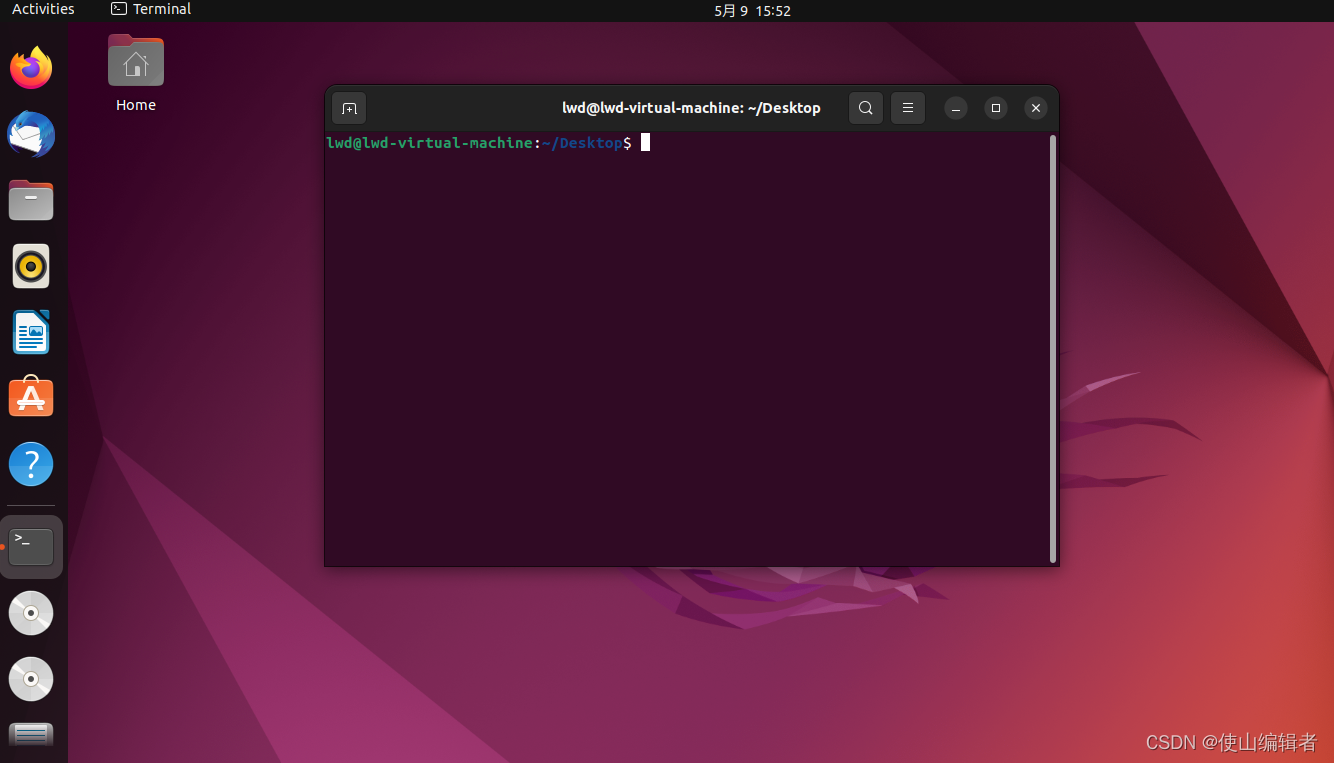
设置root密码
root用户的密码可以用sudo passwd来设置,首先需要知道当前用户的密码
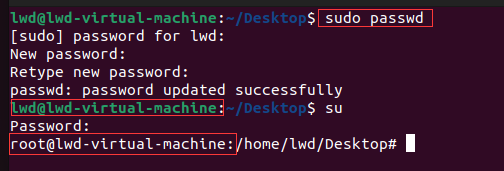
解决虚拟机安装好后无网问题
首先ping一下https://www.baidu.com判断虚拟机是否与外界连通
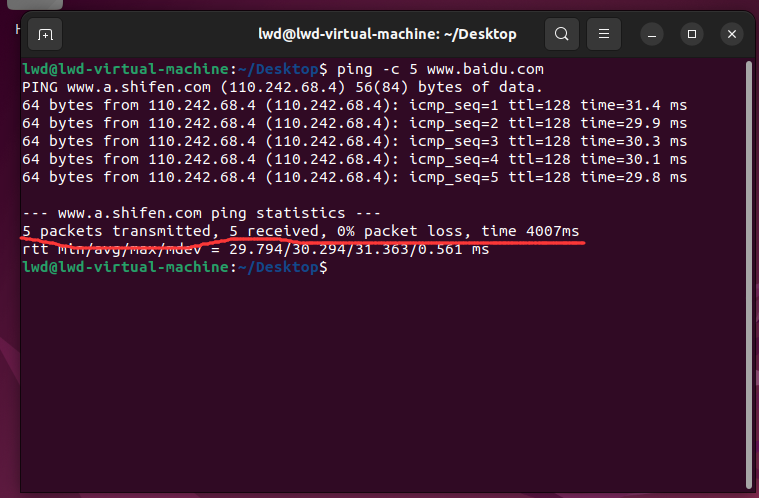
如果不能ping通百度的地址,首先输入ifconfig命令查看网络是否配置(ifconfig命令在Ubuntu虚拟机上可能没有默认安装)。直接输入sudo dhclient '网卡名'(默认网卡名为ens33)命令让虚拟机自动配置网络。
ens33表示虚拟机上的虚拟网卡,在你的虚拟机上可能不叫这个名字,那就把上面命令的ens33换成你对应的网卡名字。

等待虚拟机配置好后,再次输入命令ping www.baidu.com,如果还是ping不通那就只能重置VM的网卡配置了
重置VM虚拟网卡设置
首先先关闭Ubuntu虚拟机,点击编辑选择虚拟网络编辑器→点击更改设置→选择还原默认设置



等待还原配置完成点击确定,再次启动Ubuntu虚拟机重新输入sudo dhclient '网卡名'(默认网卡名为ens33)命令等待配置完成就好使了。
修改下载源
由于下载源的问题,下载速度非常慢,所以要修改一下下载源
注意:在Ubuntu20大版本以后就不需要修改下载源了,国内的下载速度已经是正常的网速了
首先把/etc/apt/sources.list修改为全有写的权限
指令:chmod 666 sources.list修改文件权限
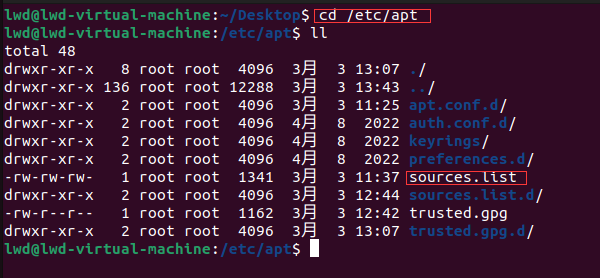

之后就可以用Text Editor软件修改文件
访问清华镜像站获取下载源(个人感觉这个比较好用,可以自己选择)
https://mirrors.tuna.tsinghua.edu.cn/
点击第一个,然后目录往下翻找到Ubuntu
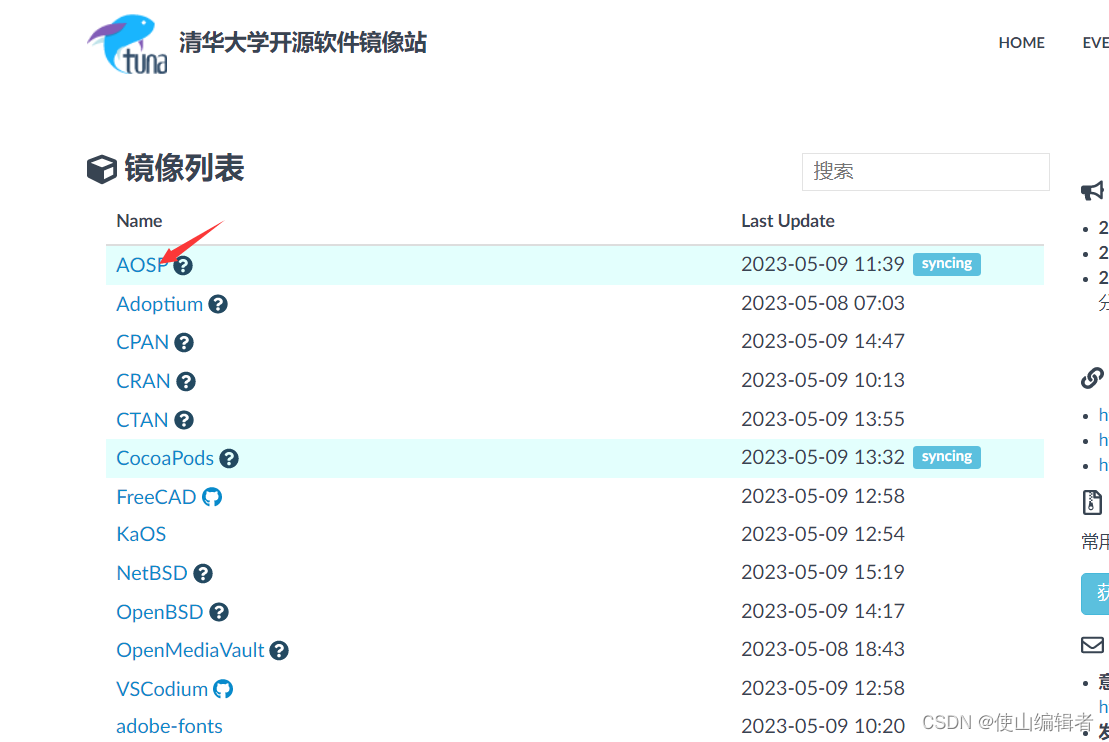
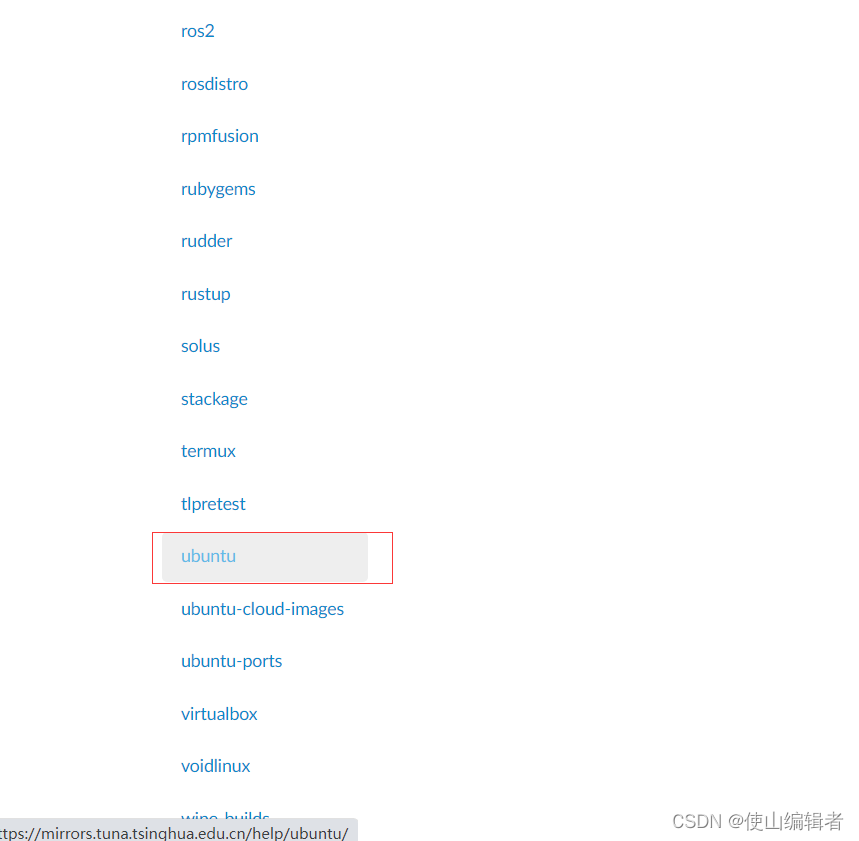
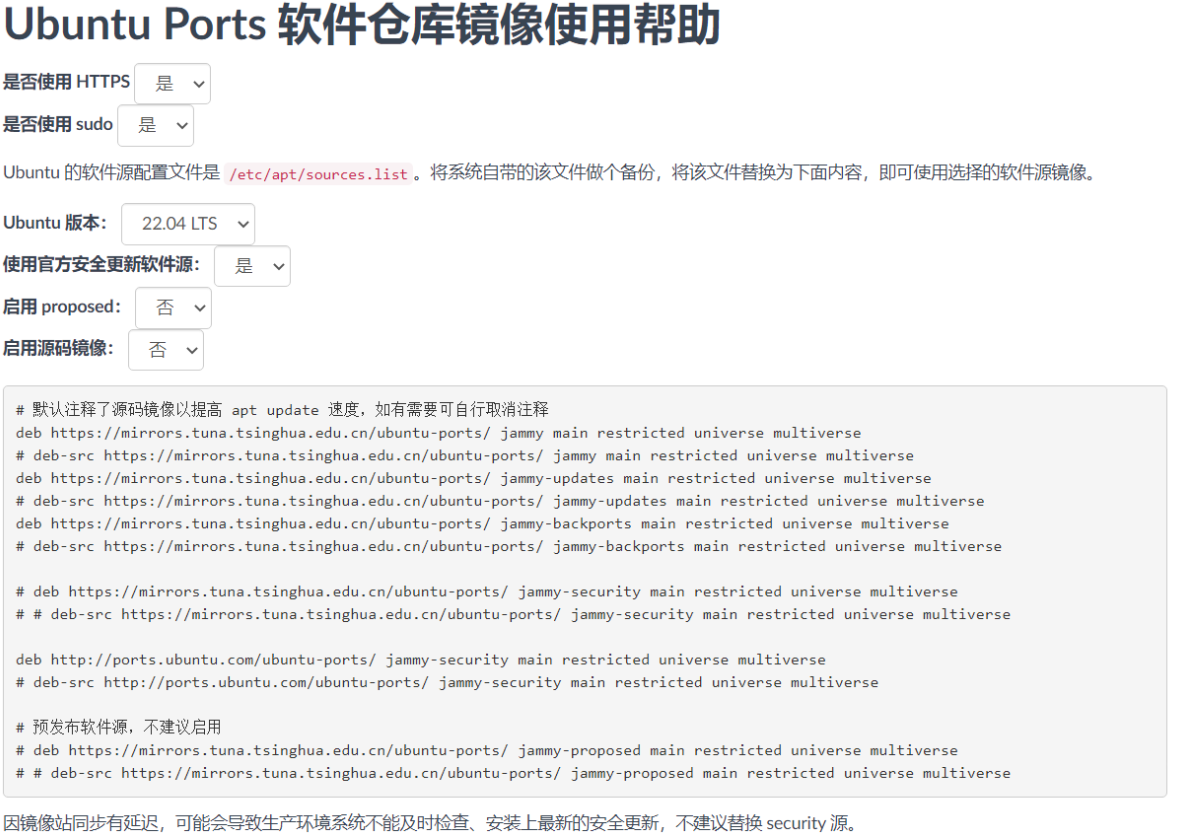
修改为提供的下载源,点击保存
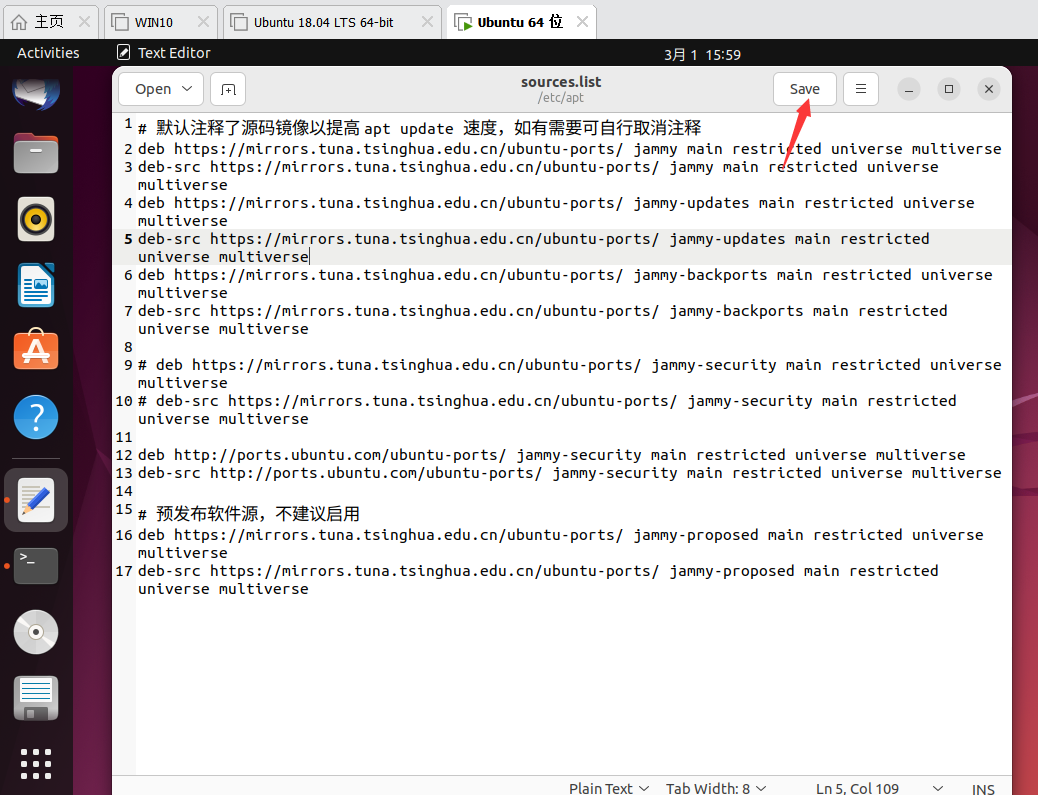
修改后用sudo apt-get update指令更新源列表
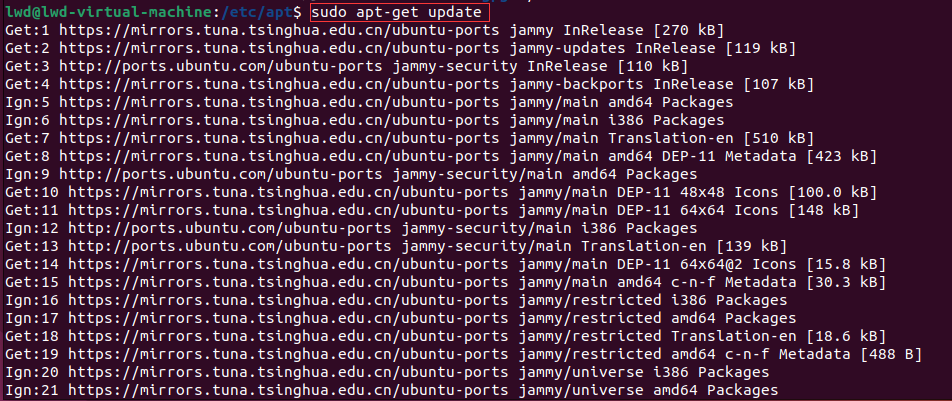
安装net-tools
Linux下非常好用的工具集,比如ifconfig命令
安装指令:sudo apt install net-tools
未安装:

安装完成:
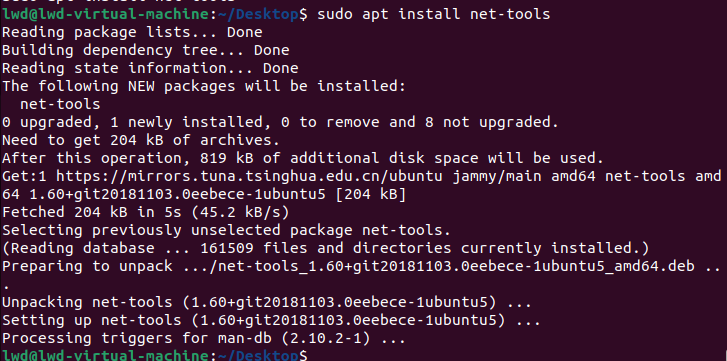
用net-tools的命令测试一下是否安装成功:ifconfig查看本机ip地址

ssh服务端
ssh服务,可以用来远程控制Linux系统和很好的在Windows下编写Linux程序(自行了解)
查看
通过 sudo ps afx|grep ssh(sudo 首次会提示输入密码)来查看是否安装了 ssh 服务 未查看到 sshd 进程,未安装。指令 /etc/init.d/ssh start 因此也未能启动 sshd

安装openssh-server
指令:sudo apt-get install openssh-server
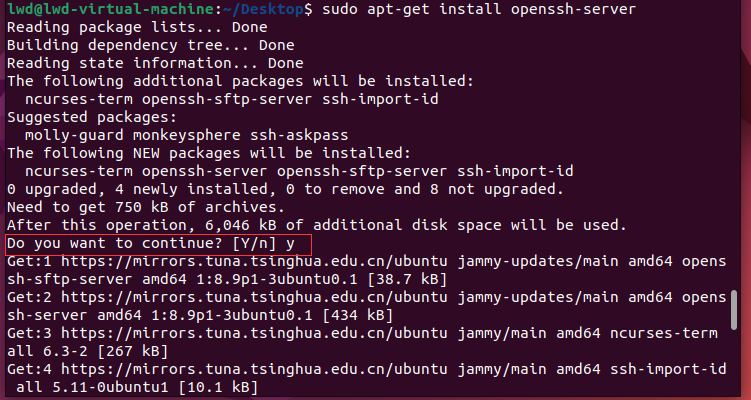
安装完成后,再次查看是否自动启动
指令:sudo ps afx|grep sshd
如果检测到sshd进程存在即为安装好并启动成功
另外ssh服务监听22号端口,可以用netstat -nlp|grep 22进行检测服务是否启动
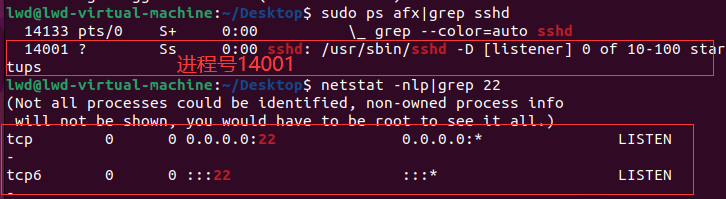
ssh服务启动/重启动/关闭
启动指令:sudo /etc/init.d/ssh start 或 sudo service ssh start
关闭指令:sudo /etc/init.d/ssh stop 或 sudo service ssh stop
重启动指令:sudo /etc/init.d/ssh restart 或 sudo service ssh restart

ssh服务状态查看
指令:sudo /etc/init.d/ssh status 或 sudo service ssh status(这个命令需要用q退出)
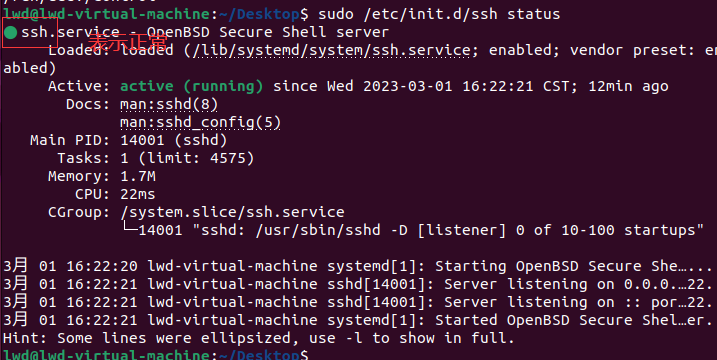
ssh客户端(Xshell)
下载Xshell
官网:https://www.xshell.com/zh/xshell/
Xshell的下载安装这里就不做过多的叙述了
打开Xshell→选择文件点击新建
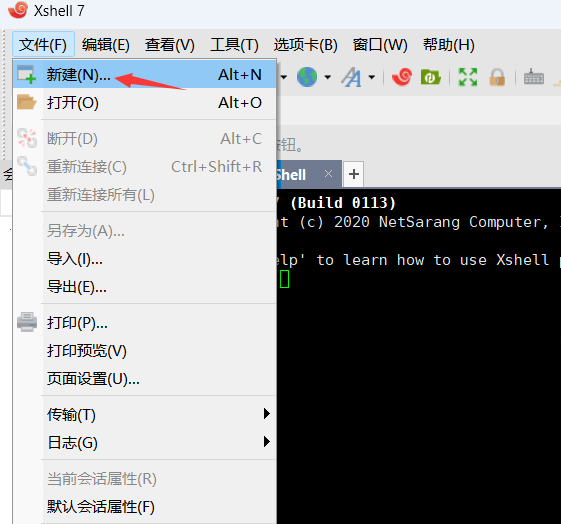
在虚拟机上查看ip
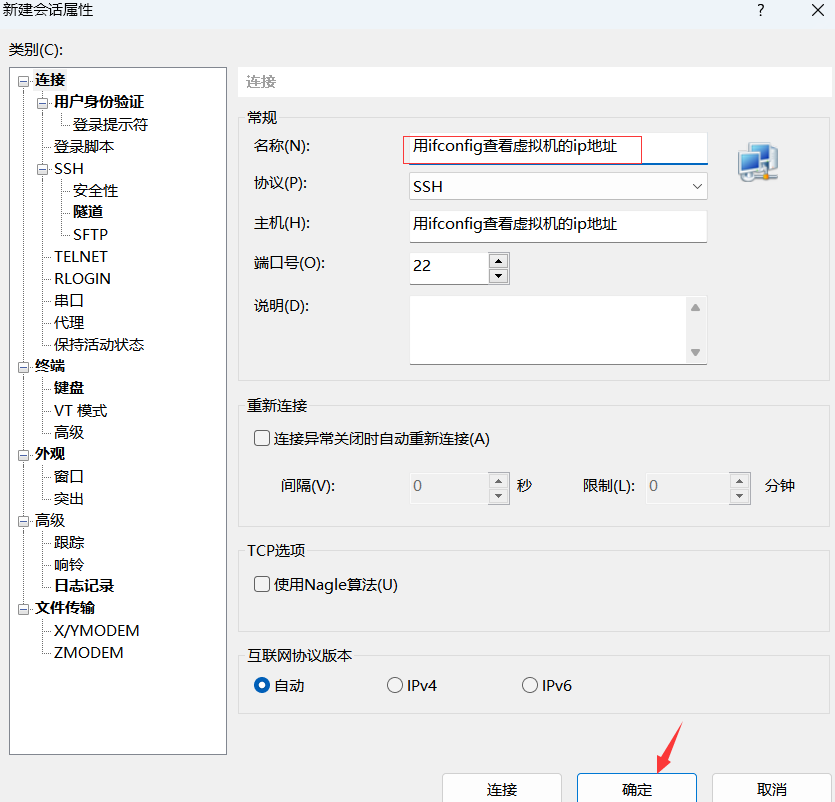
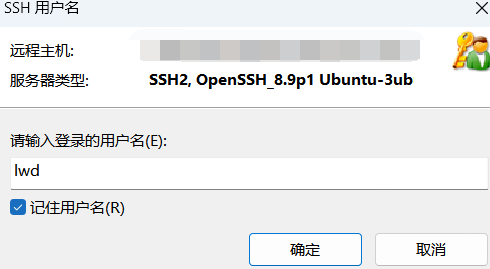
输入用户密码
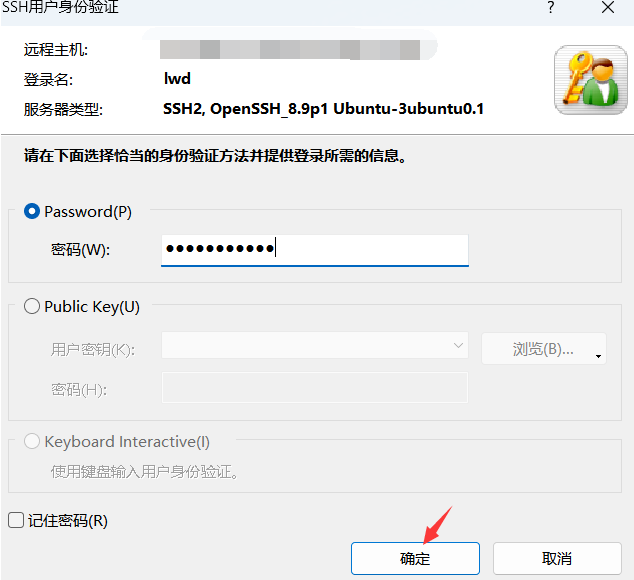
就可以正常使用了,就可以用Xshell来执行指令(与在虚拟机上执行效果一致)
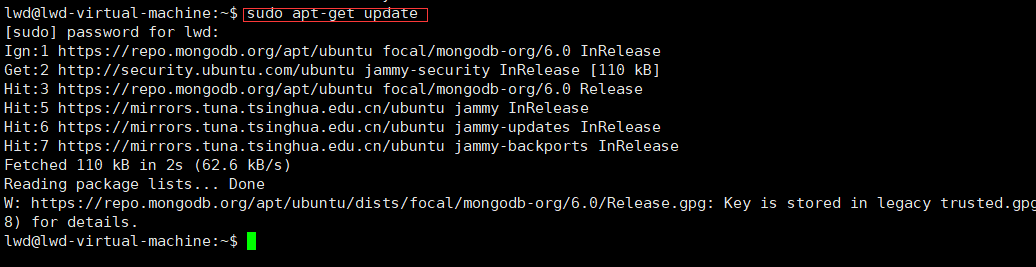
安装vim(Linux文本编辑器)
安装指令:sudo apt install vim
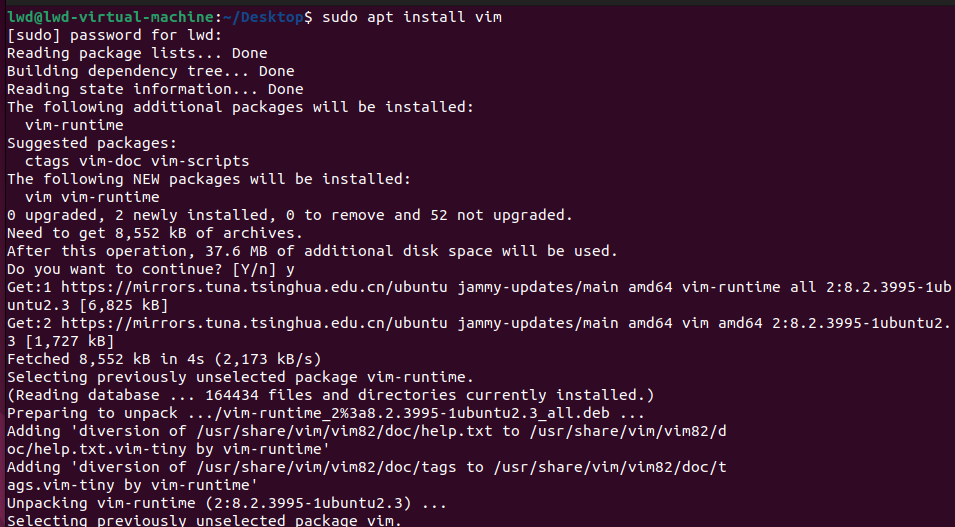
测试vim是否安装成功:vim /etc/apt/sources.list
可以进去没有报错就是安装成功
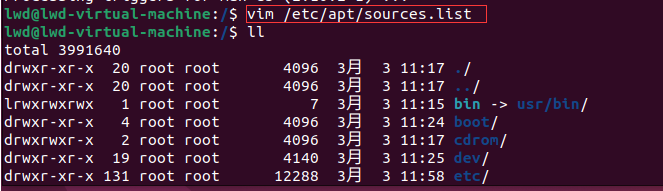
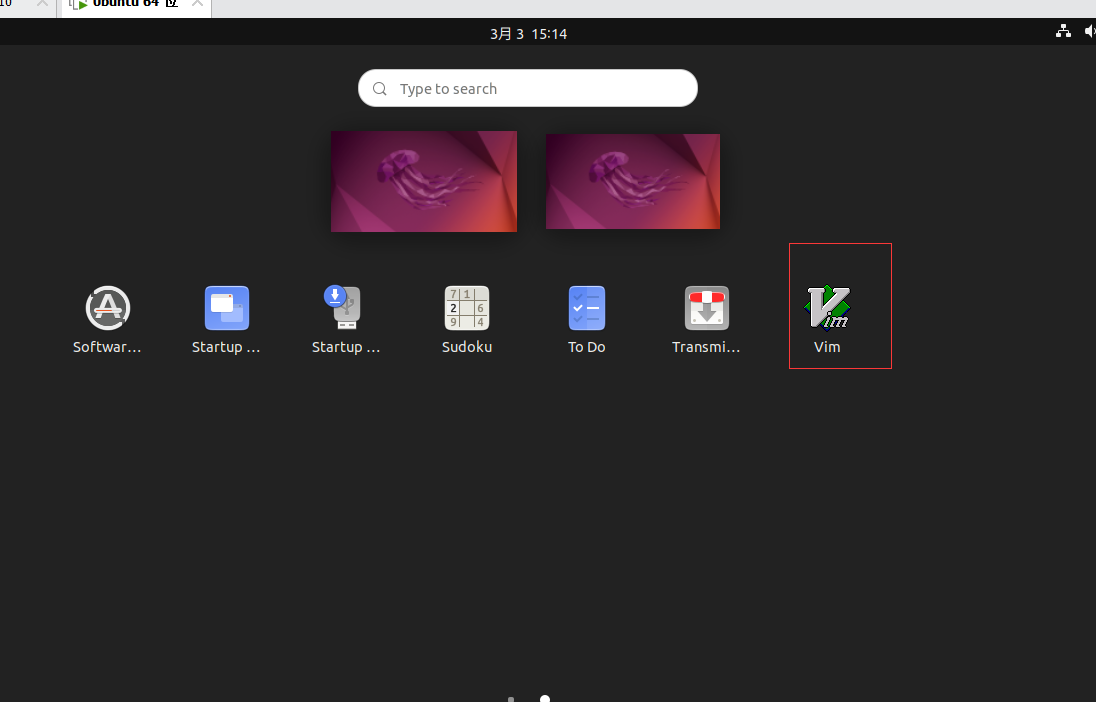
vim文本编辑器的相关指令,就自行查找学习
到这里Linux虚拟机已经基本安装完成了,下面是一些开发环境的配置,不需要的就可以不用观看了
Linux开发环境配置
安装gcc/g++
安装指令:sudo apt install gcc
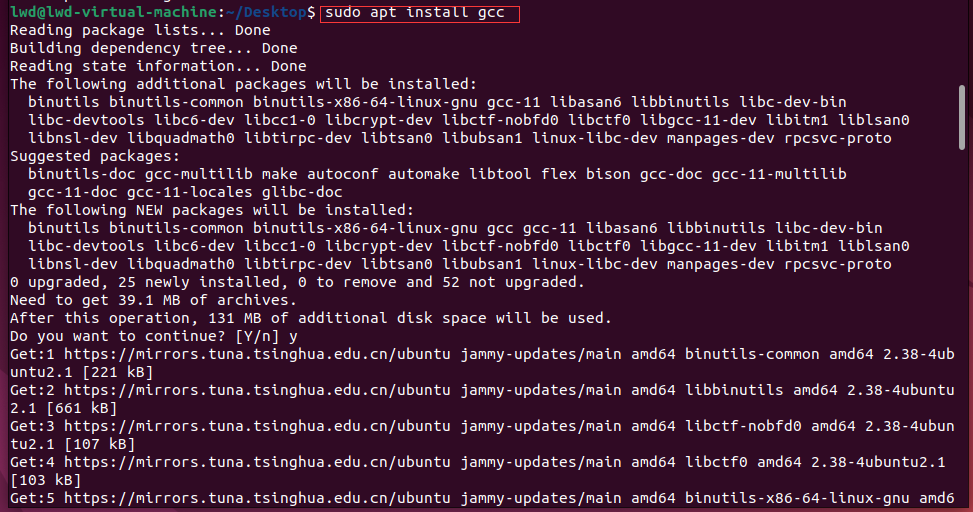
查看gcc版本
指令:gcc -v
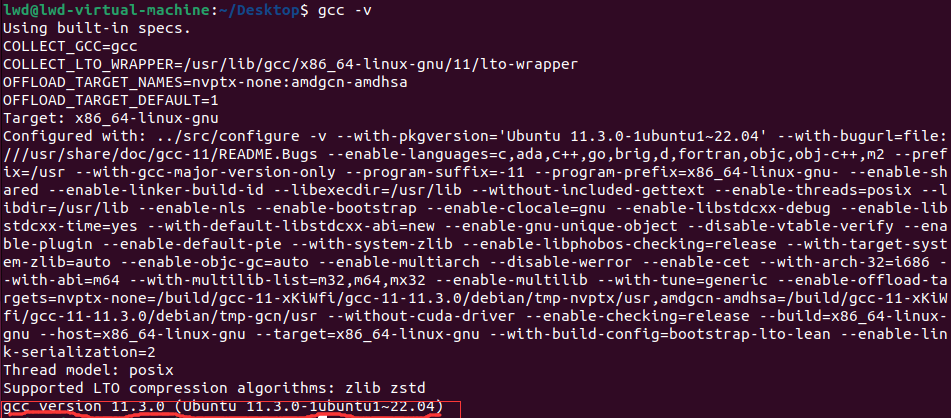
安装g++
g++是c++编译器
安装指令:sudo apt install g++
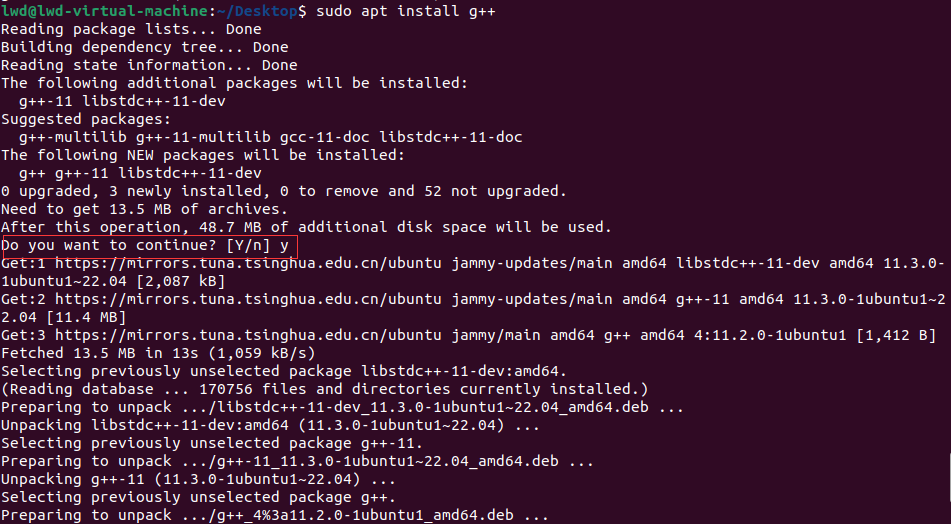
gdb
调试工具,相当于Windows的debug
查看指令:gdb --version

查看时间
指令:timedatectl status 或 date -R
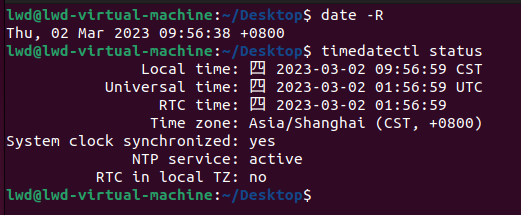
Local time:本地时间
Universal time:标准时间
RTC time:实时时间
Time zone:时区修改时区
指令:timedatectl set-timezone "Asia/Shanghai" 或 tzselect

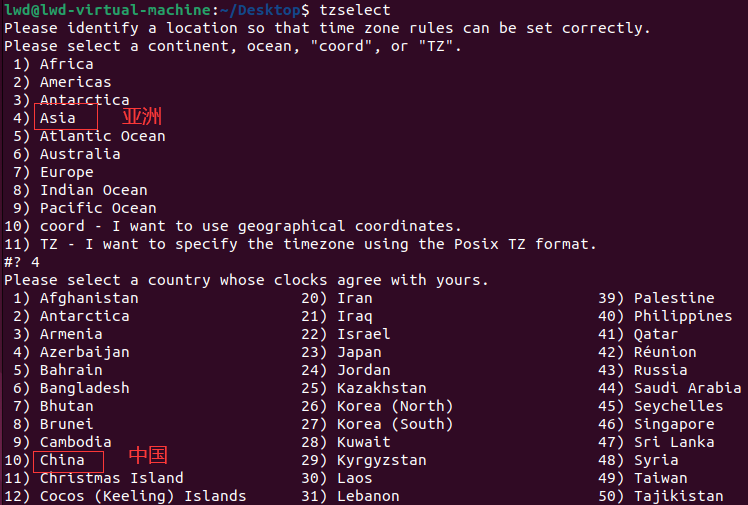
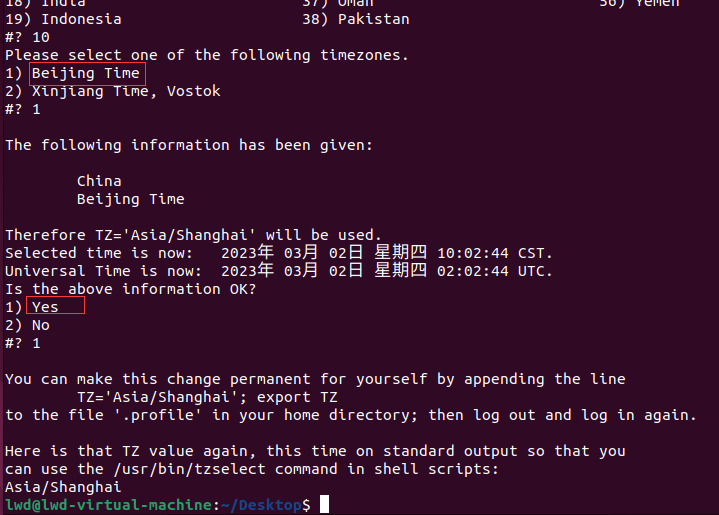
设置时区环境变量
在~/.profile中加入TZ='Asia/Shanghai'; export TZ
通过指令:ls ~/.profile找到.profile文件所在位置

用vim文本编辑器向.profile文件里添加上面的TZ
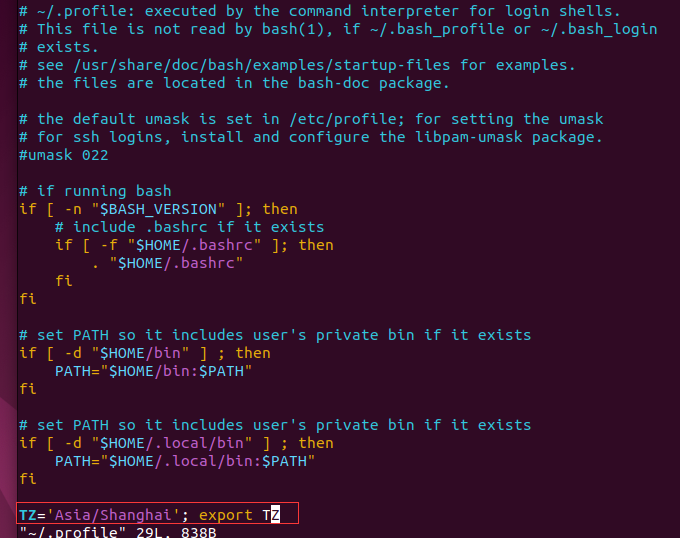
vim编辑器,按【A】开始编辑,按【ESC】退出,然后按:wq保存更改
使环境变量生效指令:source /home/lwd/.profile

NTP网络时间同步协议
时间对服务器非常重要,可以通过NTP来校对时间
安装NTP服务
安装指令:sudo apt-get install openntpd
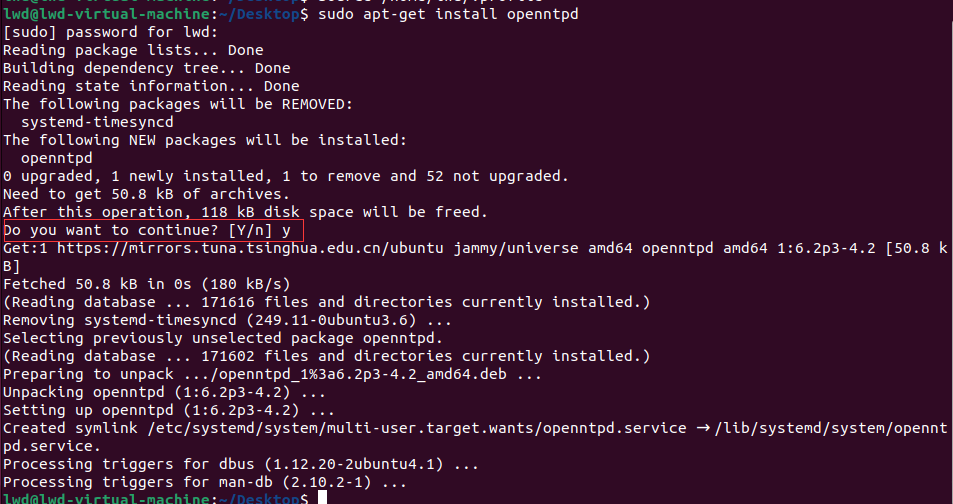
查看NTP服务进程
指令:ps afx|grep ntpd

sysstat
sysstat是Linux的一个系统性能检测工具,有利于我们判断系统是否正常运行
安装指令:sudo apt-get install sysstat
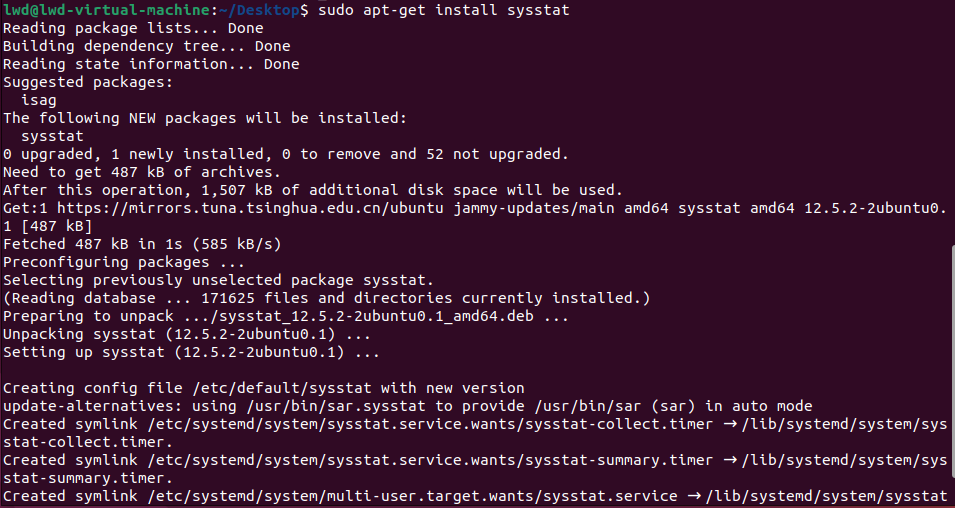
sysstat的常用指令
指令+ --help则可以查看该命令下的指令格式
比如:iostat --help
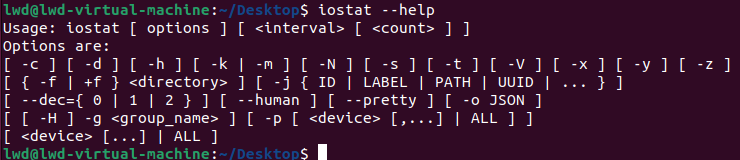
iostat指令
输出CPU的统计信息和所有I/O设备的输入输出(I/O)统计信息
常用指令:
iostat -d -k 2 5 //KB形式输出,2s刷新一次,一共刷新5次
iostat -d -m 2 5 //MB形式输出,2s刷新一次,一共刷新5次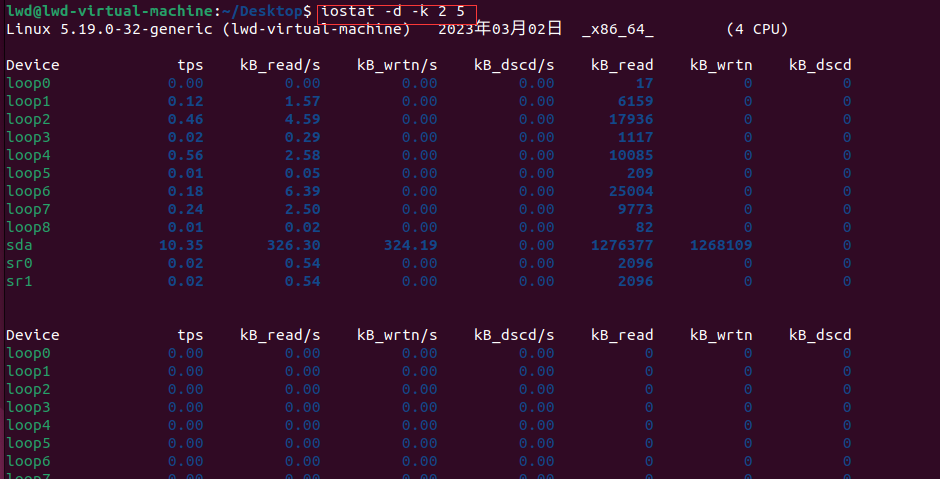
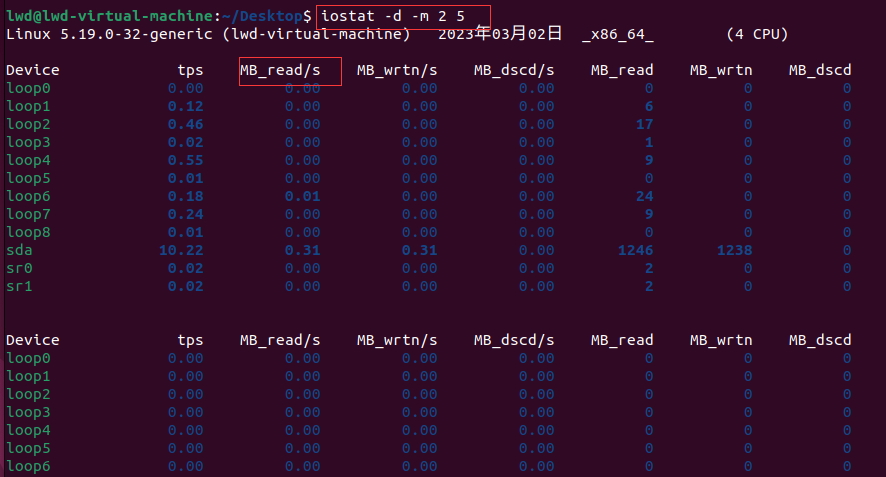
mpstat指令
关于CPU的详细信息(单独输出或者分组输出)
常用指令:
mpstat 2 6//2s刷新一次,一共刷新6次
pidstat指令
关于运行中的进程/任务、CPU、内存等的统计信息
sar指令
保存并输出不同系统资源(CPU、内存、IO、网络、内核等)的详细信息
编译工具cmake
cmake = cross platform make 跨平台的编译工具
安装指令:sudo apt install cmake
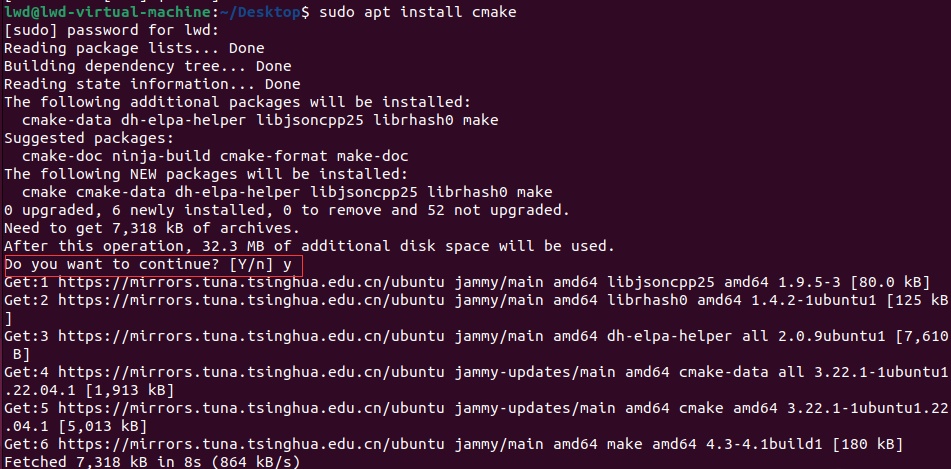
查看cmake版本指令:cmake --version

到这里Linux虚拟机的安装和配置就结束了,其它的环境配置请各位自行寻找
感谢观看学习,大佬们多多指点,愿明天的自己会感谢当下的努力!!!!
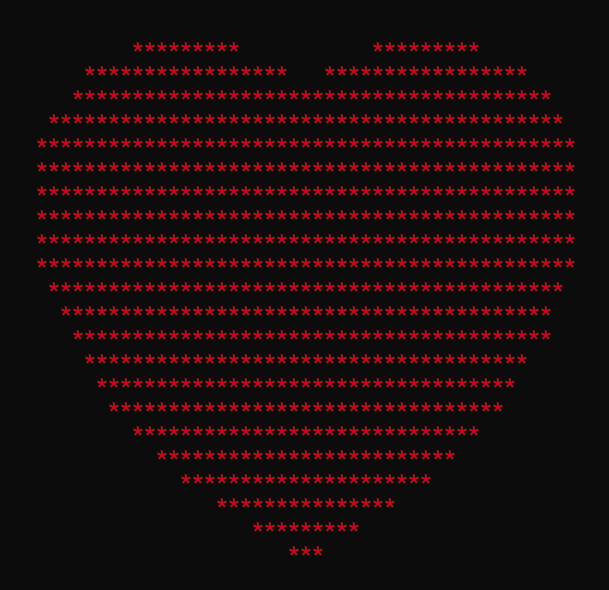





















 3725
3725











 被折叠的 条评论
为什么被折叠?
被折叠的 条评论
为什么被折叠?










